
Обзор Xender: Лучшее ли это приложение для передачи файлов? Подробное руководство

Xender — одно из самых широко используемых приложений для передачи файлов, позволяющее пользователям легко переносить файлы между устройствами. Если вам нужно отправить фотографии, видео, музыку или даже приложения, Xender обеспечивает быстрый и бесперебойный обмен файлами.
В этом обзоре Xender мы рассмотрим его основные функции, проблемы безопасности и то, действительно ли он бесплатный. Кроме того, мы рассмотрим такие важные вопросы, как «Заслуживает ли Xender доверия?» и «Каковы недостатки Xender?» Продолжайте читать, чтобы узнать, является ли Xender подходящим инструментом для ваших нужд по передаче файлов.
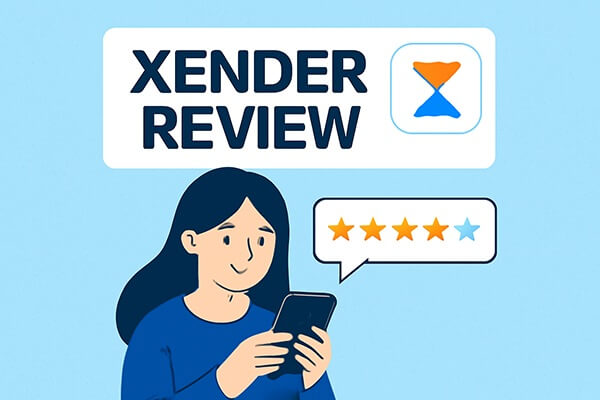
В этом разделе мы более подробно рассмотрим основные функции Xender, включая то, как он поддерживает кросс-платформенные передачи, обеспечивает высокоскоростной обмен файлами и соответствует ли он вашим повседневным потребностям в обмене файлами. Независимо от того, передаете ли вы небольшие файлы или большие данные, функции Xender разработаны для удовлетворения различных требований к передаче.
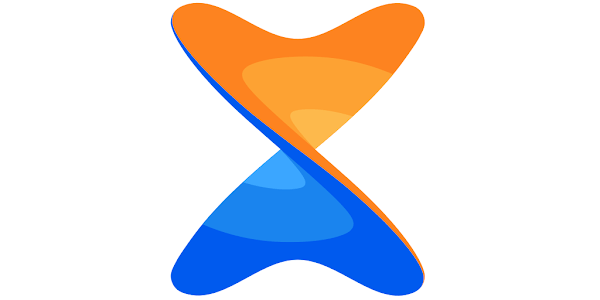
Xender предлагает несколько ключевых функций, которые делают его популярным выбором для пользователей, желающих быстро и легко передавать файлы. Вот некоторые из выдающихся функций:
Xender поддерживает передачу файлов между устройствами Android , iOS , Windows и Mac . Это позволяет пользователям обмениваться файлами на разных платформах без каких-либо проблем с совместимостью.
Используя технологию Wi-Fi Direct, Xender обеспечивает быструю передачу файлов со скоростью до 10 МБ/с, гарантируя быстрый обмен большими файлами.
Xender позволяет устройствам подключаться друг к другу напрямую через Wi-Fi Direct, устраняя необходимость в мобильных данных или USB-кабелях.
Если вам нужно перенести фотографии, видео, музыку, приложения или документы, Xender поддерживает широкий спектр форматов файлов.
Xender позволяет отправлять файлы на несколько устройств одновременно, что делает его идеальным для обмена файлами с группой людей.
Приложение интуитивно понятно и просто в использовании, имеет простой интерфейс, позволяющий любому человеку передавать файлы всего несколькими нажатиями.
Да, Xender можно использовать бесплатно. Для доступа к основным функциям приложения не требуется подписка или платная версия. Однако бесплатная версия может включать рекламу, которую можно удалить, обновив ее до премиум-версии в некоторых регионах.
Использование Xender просто и понятно. Вы можете передавать файлы между устройствами Android , iOS и даже между телефонами и компьютерами. Здесь мы возьмем передачу между мобильными телефонами в качестве примера.
Шаг 1. Сначала загрузите и установите Xender из App Store (для устройств iOS ) или Google Play Store (для устройств Android ) на оба телефона, между которыми вы хотите передавать файлы.
Шаг 2. После установки откройте приложение Xender на обоих устройствах. На главном экране обоих телефонов нажмите на значок с тремя черточками, расположенный в правом верхнем углу экрана, чтобы получить доступ к дополнительным параметрам.
Шаг 3. На обоих телефонах выберите в меню опцию «Копировать телефон». Это инициирует соединение устройства с устройством.

Шаг 4. Следуйте инструкциям на экране на обоих устройствах, чтобы подключить их. После подключения один телефон будет выступать в качестве отправителя («Источник»), а другой — в качестве получателя («Назначение»). Убедитесь, что телефоны находятся рядом друг с другом для стабильного соединения Wi-Fi.
Шаг 5. После установки соединения вы увидите различные категории, такие как контакты, фотографии, музыка, приложения и т. д. Выберите данные, которые вы хотите перенести.
Шаг 6. После того, как вы выбрали файлы, которые хотите передать, нажмите кнопку «Отправить» на устройстве-отправителе и кнопку «Получить» на устройстве-получателе. Передача начнется немедленно. После завершения вы увидите уведомление о том, что передача завершена.
Прежде чем углубляться в альтернативы, давайте быстро подведем итоги плюсов и минусов Xender.
Плюсы:
Минусы:
Хотя Xender отлично подходит для передачи файлов, некоторым пользователям могут потребоваться более продвинутые функции или другие функции. Ниже приведены лучшие альтернативы для различных нужд передачи файлов:
Для пользователей, которые хотят передавать файлы напрямую между телефонами, Coolmuster Mobile Transfer является отличной альтернативой. Он поддерживает передачу данных между устройствами Android и iOS , обеспечивая полную совместимость между платформами. Независимо от того, обновляете ли вы свое устройство или переключаетесь между различными операционными системами, Mobile Transfer делает перемещение данных простым и быстрым.
Основные возможности мобильного перевода
Как использовать альтернативу Xender дляпередачи данных между телефонами Android ?
01 Начните со загрузки Mobile Transfer с официального сайта и установки его на свой компьютер. После установки откройте программу, чтобы начать процесс передачи.
02 Используйте USB-кабели для подключения обоих смартфонов к компьютеру. Для устройств Android обязательно включите отладку по USB в разделе «Параметры разработчика» в настройках. Mobile Transfer автоматически распознает оба подключенных устройства.

03 После подключения Mobile Transfer отобразит устройства на экране. Убедитесь, что исходный и конечный телефоны назначены правильно. При необходимости нажмите кнопку «Перевернуть», чтобы поменять телефоны местами.

04 Из списка доступных типов данных выберите файлы, которые вы хотите перенести, и нажмите кнопку «Начать копирование», чтобы начать перенос выбранных данных со старого телефона на новый.

Видео гид
Coolmuster Android Assistant идеально подходит для передачи файлов между вашим Android устройством и вашим компьютером. Вы можете управлять данными, делать резервные копии, восстанавливать и даже передавать контакты, SMS, журналы вызовов, музыку и многое другое между вашим Android устройством и ПК.
Как использовать эту альтернативу Xender для переноса данных с Android на компьютер ?
01 Нажмите на иконки ниже, чтобы загрузить Android Assistant на свой компьютер. Следуйте инструкциям по установке и запуску.
02 Используйте кабель передачи данных или Wi-Fi для установки соединения между телефоном и компьютером. После успешного подключения вы увидите следующий интерфейс.

03 Все данные на телефоне будут представлены на компьютере. Выберите данные, которые вы хотите перенести, например «Контакты», отметьте нужные данные и нажмите «Экспорт» вверху, чтобы перенести контакты Android на компьютер .

Видео гид
Если вы являетесь пользователем iOS и вам необходимо передавать файлы между вашим устройством iOS и компьютером , Coolmuster iOS Assistant станет для вас идеальным инструментом.
Xender — это надежный и бесплатный инструмент для передачи файлов с многочисленными преимуществами, включая возможность быстрой передачи больших файлов без подключения к Интернету. Хотя он прост в использовании и поддерживает широкий спектр устройств, у него есть некоторые недостатки, такие как реклама в бесплатной версии и периодические проблемы с совместимостью.
Если вы ищете более функциональную альтернативу для передачи с телефона на телефон, Coolmuster Mobile Transfer настоятельно рекомендуется. Для передачи с Android на ПК Coolmuster Android Assistant предлагает отличную функциональность. Если вы пользователь iOS , рассмотрите возможность использования Coolmuster iOS Assistant для бесперебойной передачи.
Похожие статьи:
Xender или SHAREit: какое приложение для передачи файлов подойдет вам лучше всего?
Лучшее приложение для переноса данных с Android на iPhone [последнее обновление на 2025 год]
8 лучших приложений для передачи файлов с ПК на мобильные устройства [2025]
Лучшие приложения для передачи файлов по Wi-Fi Android — 7 лучших вариантов и обзоры

 Перевод с телефона на телефон
Перевод с телефона на телефон
 Обзор Xender: Лучшее ли это приложение для передачи файлов? Подробное руководство
Обзор Xender: Лучшее ли это приложение для передачи файлов? Подробное руководство





